Những ngày gửi email cho chính mình liên kết trang web, số điện thoại và địa chỉ là một điều của quá khứ. Giờ đây, bạn có thể sử dụng tính năng Cloud Clipboard của Microsoft SwiftKey để đồng bộ văn bản đã sao chép giữa Bàn phím SwiftKey trên Android và Windows.
Cloud Clipboard hiện chỉ khả dụng cho Bàn phím SwiftKey của Microsoft trên Android. Ứng dụng này cũng yêu cầu PC chạy Windows 10.
1 - Cách bật Bảng tạm Đám mây
Trên SwiftKey Android
-
1. Mở ứng dụng Microsoft SwiftKey của bạn.
-
2. Nhấn vào Mục nhập có định dạng > tạm.
-
3. Nhấn vào nút bật tắt 'Đồng bộ lịch sử bảng tạm với đám mây'.
Bạn sẽ được yêu cầu đăng nhập vào Tài khoản Microsoft của mình (hoặc tạo tài khoản nếu chưa có).

Trên PC chạy Windows 10
-
1. Đi tới Cài đặt > hệ > tạm.
-
2. Nhấn vào 'Lịch sử bảng tạm' để bật.
-
3. Nhấn vào nút bật tắt 'Đồng bộ trên các thiết bị'.
Bạn sẽ được yêu cầu đăng nhập vào Tài khoản Microsoft của mình (hoặc tạo tài khoản nếu chưa có).
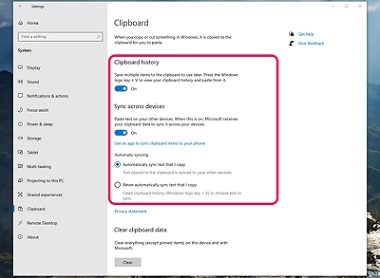
2 - Cách bật mục đã sao chép gần nhất có sẵn trên các thiết bị khác của bạn
Bảng tạm Đám mây của bạn sẽ chỉ giữ lại clip được sao chép gần đây nhất của bạn. Clip của bạn sẽ có sẵn trong một giờ.
Theo mặc định, clip đám mây được sao chép gần đây nhất của bạn sẽ được hiển thị trên thanh dự đoán dưới dạng một tùy chọn dán nhanh. Bạn có thể tìm thấy cài đặt để tắt tính năng này bằng cách mở ứng dụng Microsoft SwiftKey và nhấn vào Dữ liệu nhập phong phú > Bảng tạm > Hiển thị clip được sao chép gần nhất dưới dạng tùy chọn dán nhanh trong thanh dự đoán.
Khi tùy chọn này tắt, thay vào đó, clip được sao chép gần nhất của bạn từ thiết bị khác sẽ chỉ hiển thị trong lịch sử bảng tạm.

Nếu bạn muốn tạm dừng đồng bộ clip: nhấn vào biểu tượng 'Bảng tạm' trên Thanh công cụ, rồi chuyển nút gạt 'Bật Đồng bộ' thành 'TẮT'.
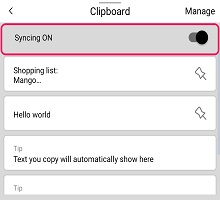
3 - Khắc phục sự cố và Câu hỏi thường gặp
-
Chỉ có thể sử dụng Bảng tạm Đám mây với Tài khoản Microsoft (Outlook.com hoặc Hotmail.com). Bạn sẽ không thể sử dụng tài khoản email cơ quan, Google hoặc địa chỉ email khác của Microsoft.
-
PC chạy bản cập nhật Windows 10 thg10 năm 2018 (trở lên). Máy Mac và Linux không được hỗ trợ.
-
Cloud Clipboard chỉ khả dụng cho Bàn phím SwiftKey của Microsoft trên Android. Hiện không thể đồng bộ clip của bạn với iOS.
-
Dữ liệu clip của bạn được truyền an toàn bằng mã hóa theo tiêu chuẩn ngành và Microsoft không lưu trữ vĩnh viễn hoặc xử lý dữ liệu đó trên máy chủ của chúng tôi.
Đọc: Câu hỏi về quyền riêng tư và dữ liệu của bạn.
Tìm hiểu thêm về chính sách dữ liệu của Microsoft. -
Bạn cũng có thể đồng bộ Bảng tạm giữa các thiết bị Android của mình.
Yêu cầu phiên bản mới nhất của ứng dụng SwiftKey
Yêu cầu đăng nhập vào cùng một Tài khoản Microsoft
Chúng tôi hiện không hỗ trợ tính năng này trên Microsoft SwiftKey for iOS.










